Отстраняване на грешка при синхронизиране на профила в Google в Android
Пълното използване на цялата функционалност на устройство с Android е трудно да си представим, без да има свързан с него профил в Google. Наличието на такава сметка не само осигурява достъп до всички собствени услуги на компанията, но и осигурява стабилна работа на онези елементи на операционната система, които изпращат и получават данни от сървъри. Това е възможно само със стабилна функция за синхронизация, но ако възникнат проблеми, нормалното взаимодействие със смартфон или таблет е изключено.
Съдържанието
Поправяме грешката при синхронизирането на профила в Google
Най-често синхронизирането на грешки с Google-сметката в Android е краткосрочно явление - изчезва след няколко минути след появата. Ако това не се случи и все още виждате съобщение като “Проблеми със синхронизацията”. Скоро всичко ще работи “ и / или икона ![]() (в настройките за синхронизация, а понякога и в лентата на състоянието), трябва да потърсите причината за проблема и, разбира се, да прибегнете до неговото елиминиране. Въпреки това, преди да пристъпите към действие, трябва да проверите очевидните, но важни нюанси, които ще опишем по-долу.
(в настройките за синхронизация, а понякога и в лентата на състоянието), трябва да потърсите причината за проблема и, разбира се, да прибегнете до неговото елиминиране. Въпреки това, преди да пристъпите към действие, трябва да проверите очевидните, но важни нюанси, които ще опишем по-долу.
Подготовка за възстановяване на синхронизацията на данните
Вероятно причината за грешката в синхронизацията не е продиктувана от сериозни проблеми, а от невнимание от страна на потребителя или незначителни смущения в операционната система Android. Логично е да проверим и разберем това, преди да пристъпим към по-решителни действия. Но преди всичко, опитайте се просто да рестартирате устройството - това е напълно възможно, че това ще бъде достатъчно, за да възстановите синхронизацията.
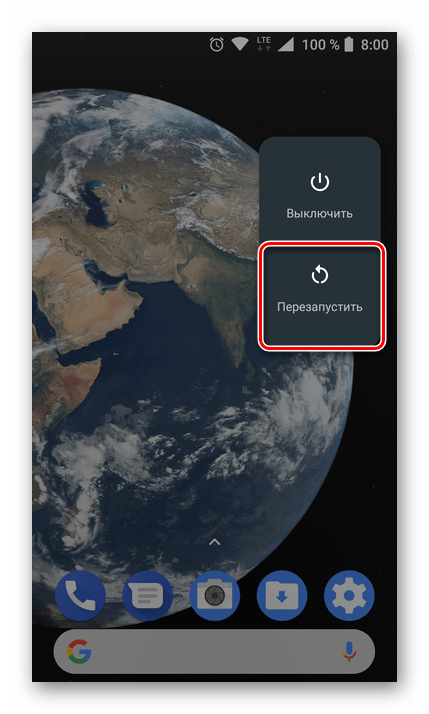
Стъпка 1: Проверете връзката с интернет
От само себе си се разбира, че за да синхронизирате Google акаунт със сървъри, имате нужда от стабилна интернет връзка - за предпочитане Wi-Fi, но сравнително стабилен 3G или 4G също ще бъде достатъчен. Затова най-напред проверете дали сте свързани към интернет и дали работи добре (качество на покритие, скорост на пренос на данни, стабилност). Следните статии на нашия сайт ще ви помогнат да направите това.
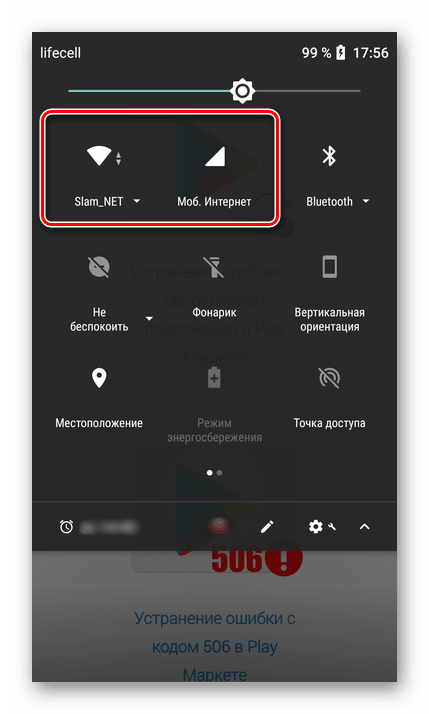
Още подробности:
Проверете качеството и скоростта на интернет връзката
Разрешаване на 3G / 4G мобилен интернет на смартфон
Как да се подобри качеството и скоростта на интернет на Android устройство
Отстраняване на проблеми с работата на Wi-Fi в Android
Какво да направите, ако устройството Android не се свърже с Wi-Fi
Стъпка 2: Опит за влизане
След като сте се справили с интернет връзката, трябва да определите „подложката“ на проблема и да разберете дали то е свързано изключително с използваното устройство или като цяло с акаунта. Така че, в случай на грешка при синхронизиране, няма да можете да използвате нито една от услугите на Google, поне на мобилно устройство. Опитайте да въведете, например, по пощата Gmail облачно съхранение Google Диск или видео хостинг YouTube чрез браузър на компютър (използвайки същия акаунт за това). Ако успеете да направите това, преминете към следващата стъпка, но ако оторизацията е неуспешна на компютъра, незабавно преминете към стъпка # 5 от тази част на статията.
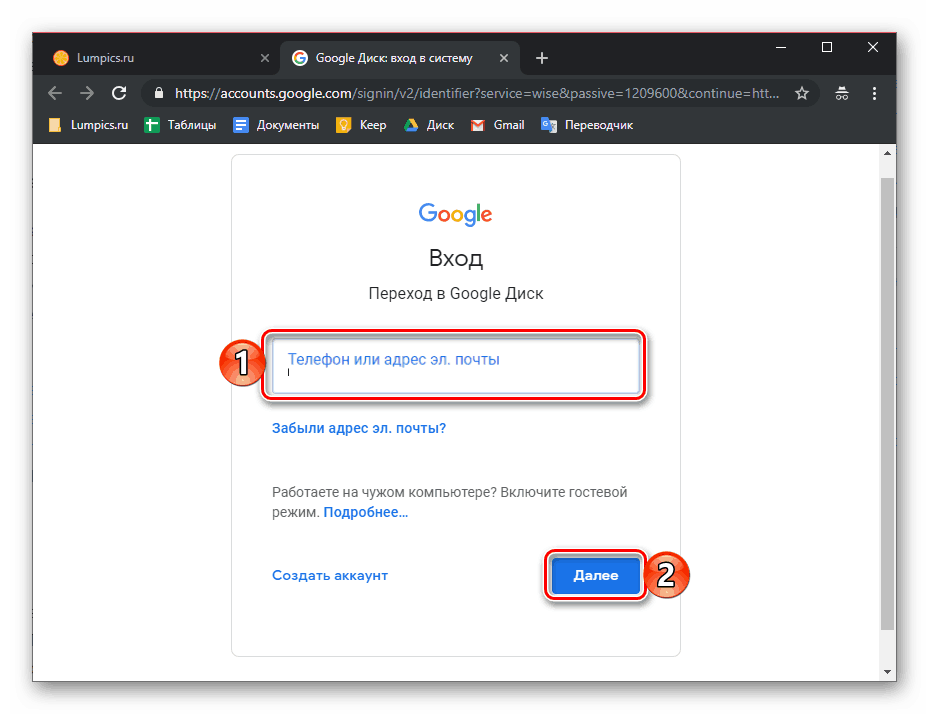
Стъпка 3: Проверете за актуализации
Google често актуализира своите маркови продукти, а производителите на смартфони и таблети, ако е възможно, пускат актуализации на операционната система. Често различни проблеми в работата на Android, включително грешката при синхронизиране, която разглеждаме, могат да възникнат поради остаряването на софтуерния компонент и следователно трябва да се актуализират или поне да се провери дали това е възможно. Това трябва да се направи със следните компоненти:
- Приложение на Google;
- Услуги на Google Play;
- Приложение за контакти;
- Google Play Магазин ;
- Операционна система Android.
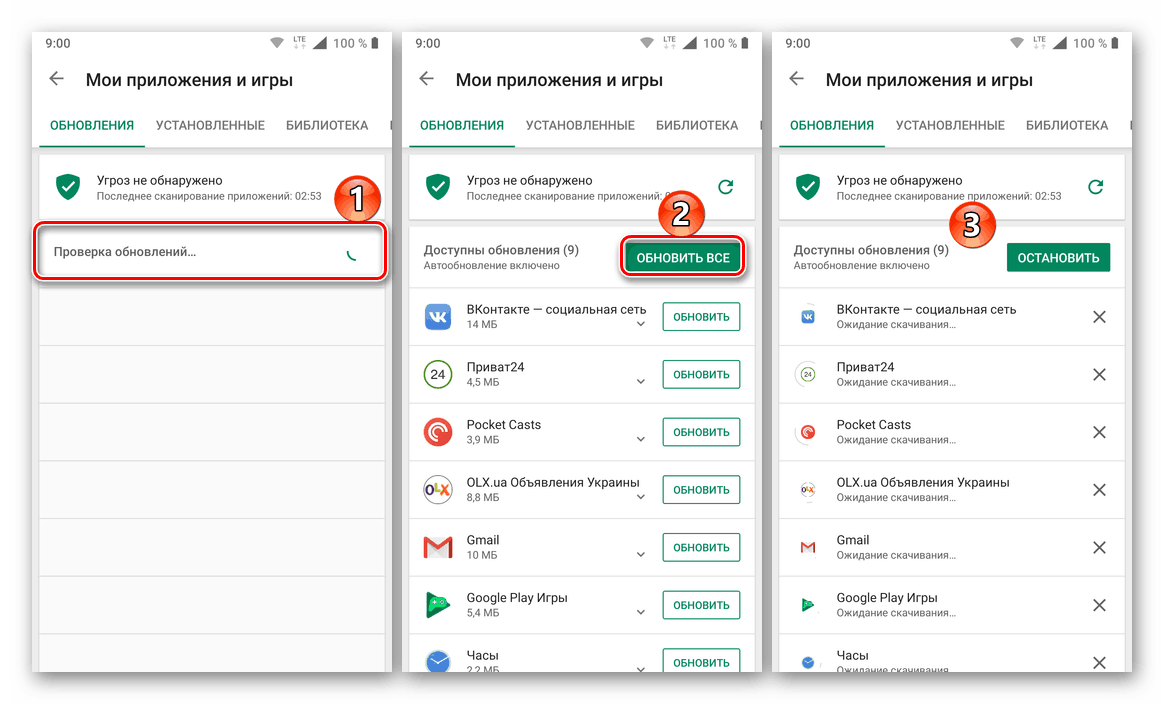
За първите три позиции, трябва да се свържете с Play Market, а четвъртата, вижте указанията по-долу, а последната, отидете в подраздел “About Phone” , който се намира в раздела “System” на настройките на вашето мобилно устройство. 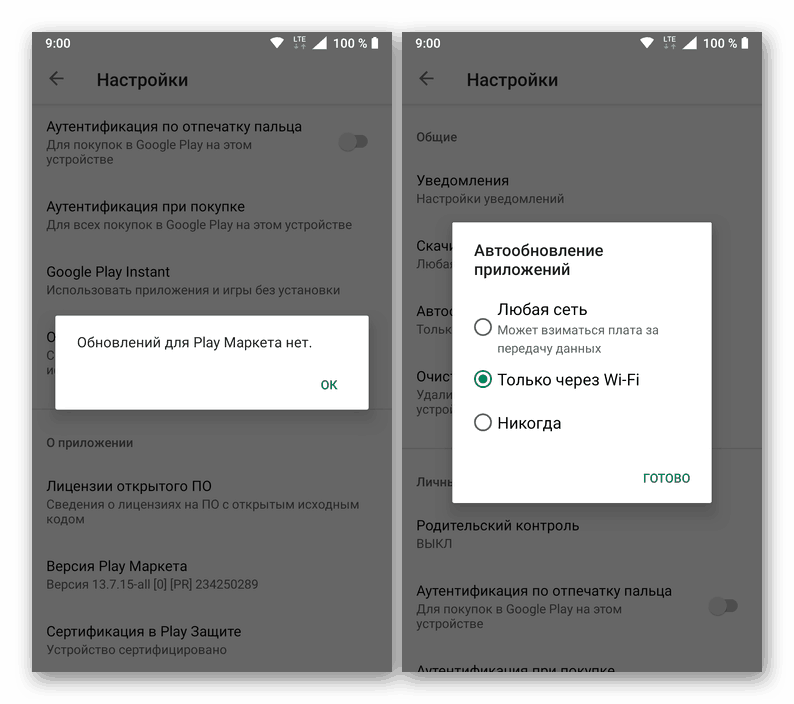
Още подробности: Как да актуализирате Google Play Магазин
По-подробно процедурата за актуализиране на приложенията и операционната система е описана в материалите, предоставени от връзките по-долу. 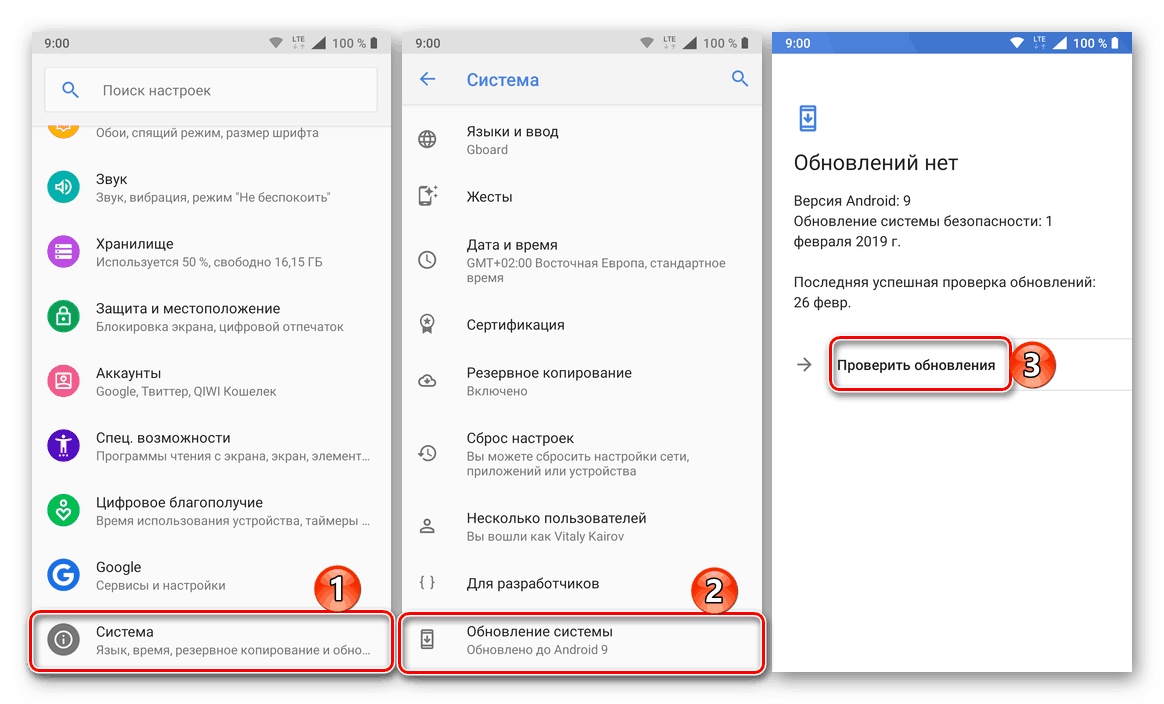
Още подробности:
Как да актуализирате приложенията на Android
Как да актуализирате Android OS на смартфон или таблет
Стъпка 4: Разрешаване на автоматична синхронизация
След като се уверите, че мобилното ви устройство няма проблеми с интернет, приложенията, системата и акаунта, трябва да опитате да активирате синхронизирането на данни (дори и преди това да е било активирано) в съответната секция с настройките. Следното ръководство ще ви помогне да активирате тази функция. 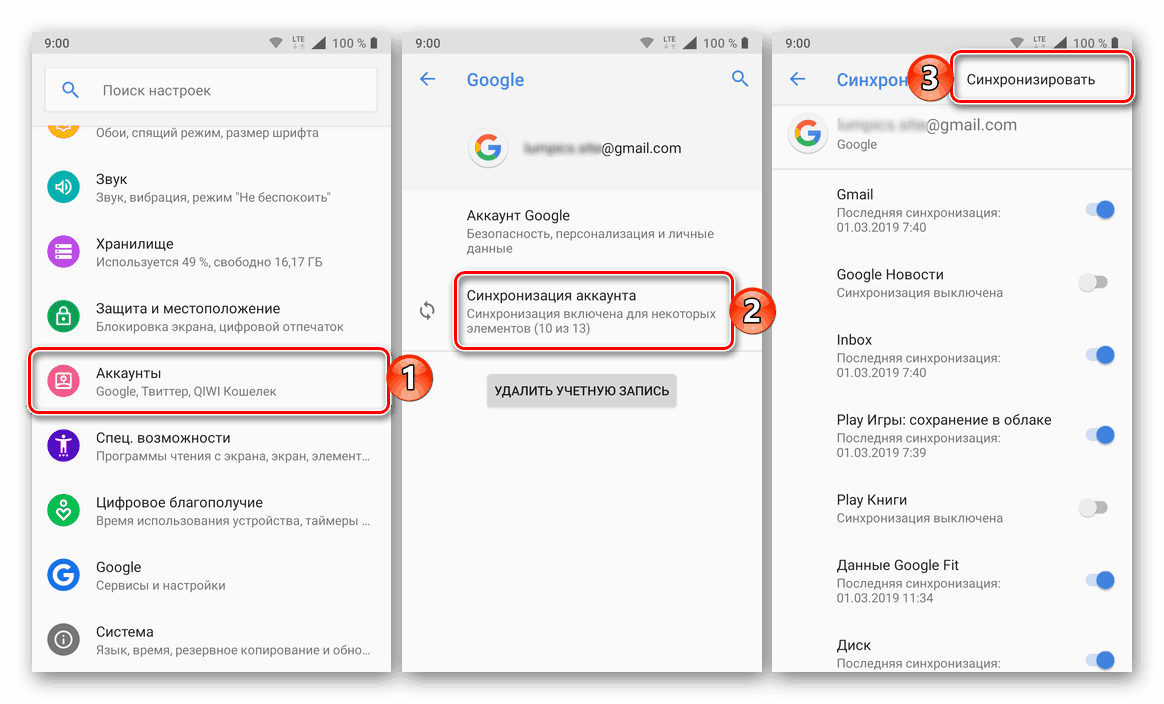
Още подробности: Активиране на синхронизирането на мобилно устройство с Android
Стъпка 5: Отстраняване на неизправности
В случай, че опит за влизане в една или няколко услуги на Google чрез браузър на компютър не е успешен, трябва да преминете през процедурата за възстановяване на достъпа. След успешното му завършване е много вероятно грешката, която разглеждаме днес, да бъде премахната. За да разрешите проблема с упълномощаването, следвайте връзката по-долу и се опитайте да отговорите на всички въпроси от формуляра възможно най-точно. 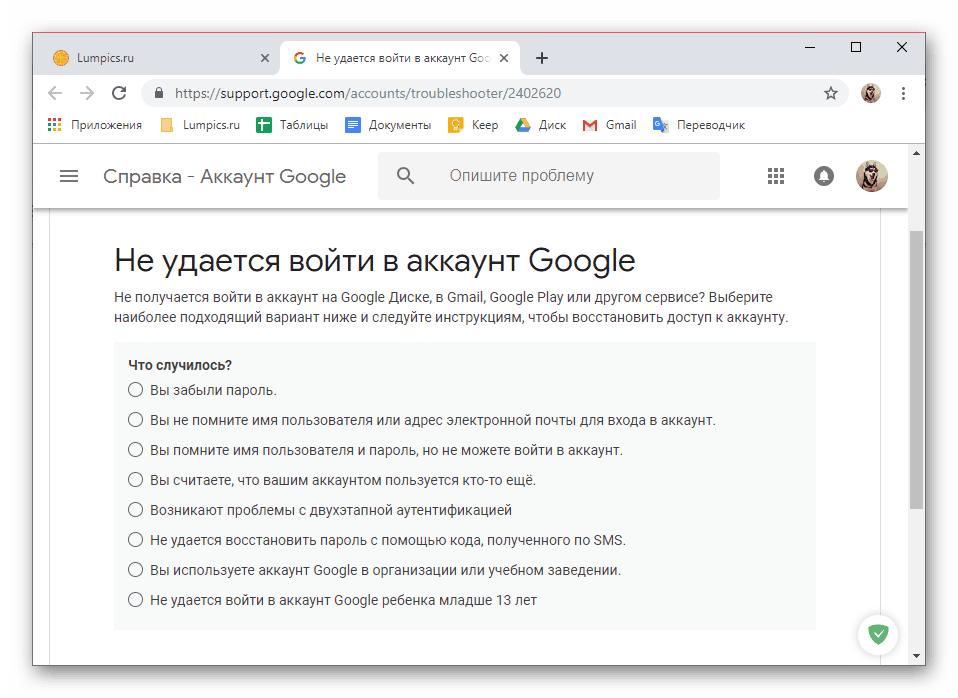
Отстраняване на неизправности при влизане в профила в Google
Освен това, ако невъзможността да влезете в сметката се дължи на такива очевидни причини като забравено потребителско име или парола, силно препоръчваме да прочетете отделните статии на нашия уебсайт, посветени на тези проблеми и техните решения. 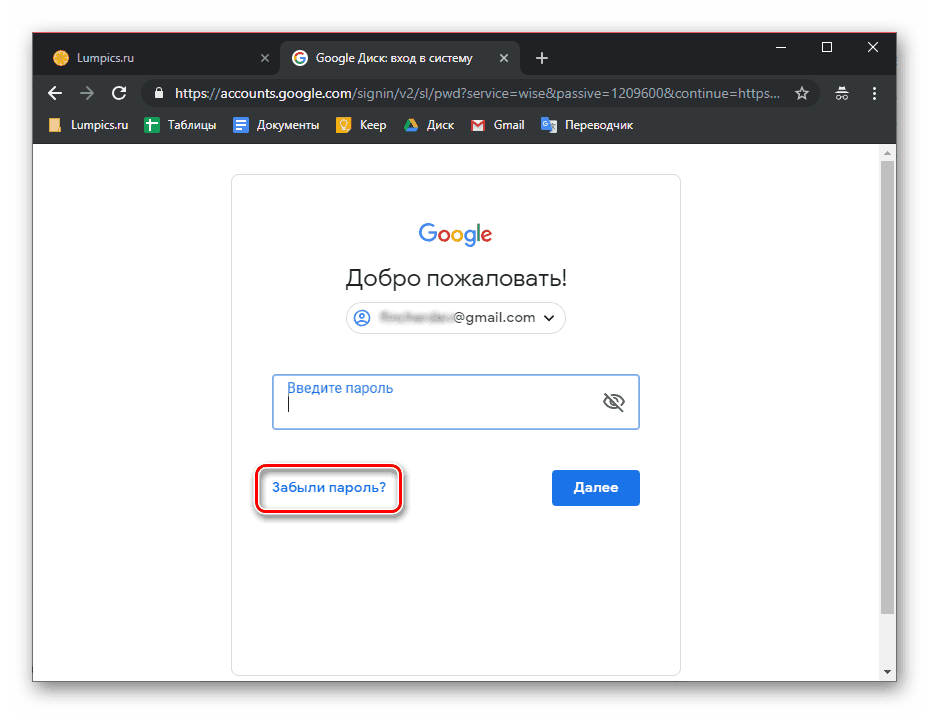
Още подробности:
Възстановяване на парола от профила в Google
Възстановете достъпа до профила си в Google
Ако след изпълнението на всички препоръки по-горе, грешката при синхронизирането на профила продължава, което е малко вероятно, продължете към по-активните стъпки, описани по-долу.
Възстановяване на синхронизиране на профил в Google
Случва се така, че грешката при синхронизирането на данните има много по-сериозни причини от тези, които разглеждахме по-горе. Сред възможните фактори, причиняващи разглеждания проблем, най-често срещаните са провалите в работата на операционната система или нейните отделни елементи (приложения и услуги). Тук има няколко решения.
Забележка: След като изпълните всички стъпки по всеки от следните начини за разрешаване на грешката при синхронизиране, рестартирайте мобилното устройство и проверете функционирането на тази функция.
Метод 1: Изчистване на кеша и данните
Всички мобилни приложения в процеса на тяхното използване са обрасли с така наречените файлови отломки - кеш и временни данни. Понякога това причинява различни грешки в работата на операционната система Android, включително проблемите за синхронизация, които разглеждаме днес. Решението в този случай е съвсем просто - трябва да премахнем този "боклук".
- Отворете "Настройки" на мобилното си устройство и преминете към раздела "Приложения и известия" и от там отидете в списъка с всички инсталирани компоненти.
- Намерете Google в този списък, кликнете върху него, за да отидете на страницата „За приложението“ , след което отворете секцията „Съхранение“ .
- Кликнете върху бутоните Изчистване на кеша и изтриване на данни (или Изчистване на хранилището и след това Изтриване на всички данни; зависи от версията на Android) и потвърдете намеренията си, ако е необходимо.
- Направете същото с приложението Контакти , Google Play услуги и Google Play Store.
- Рестартирайте устройството и проверете за проблем. Най-вероятно няма да ви безпокои повече, но ако това не е така, продължете.
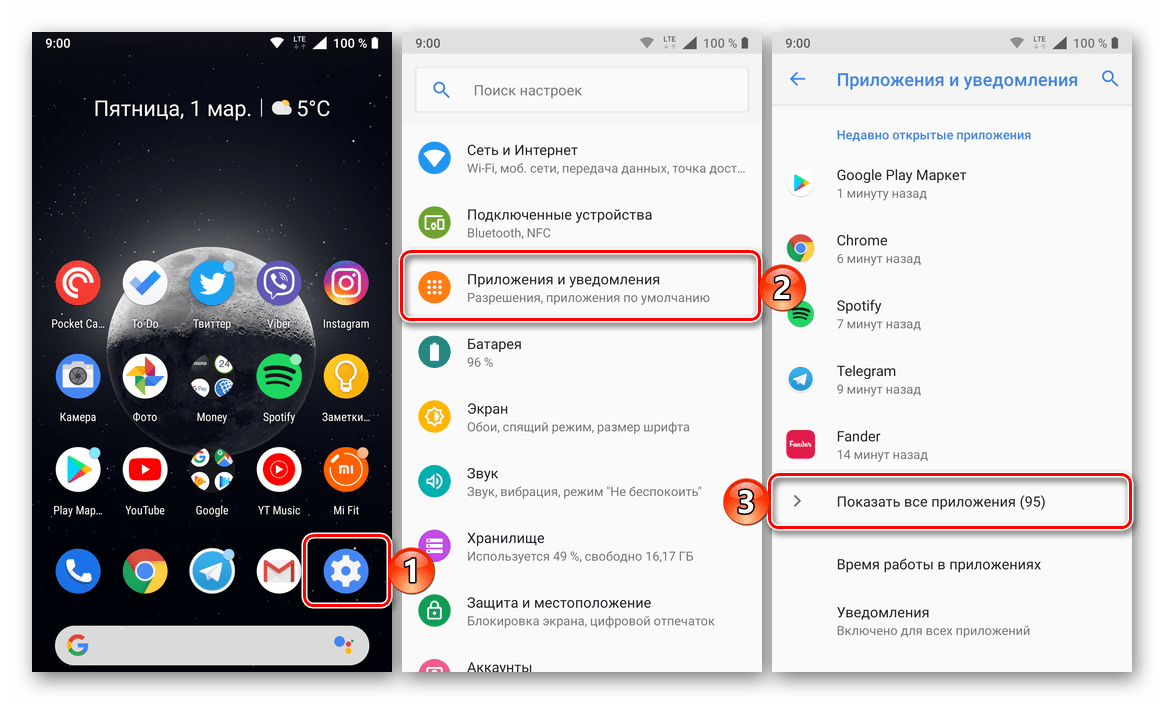
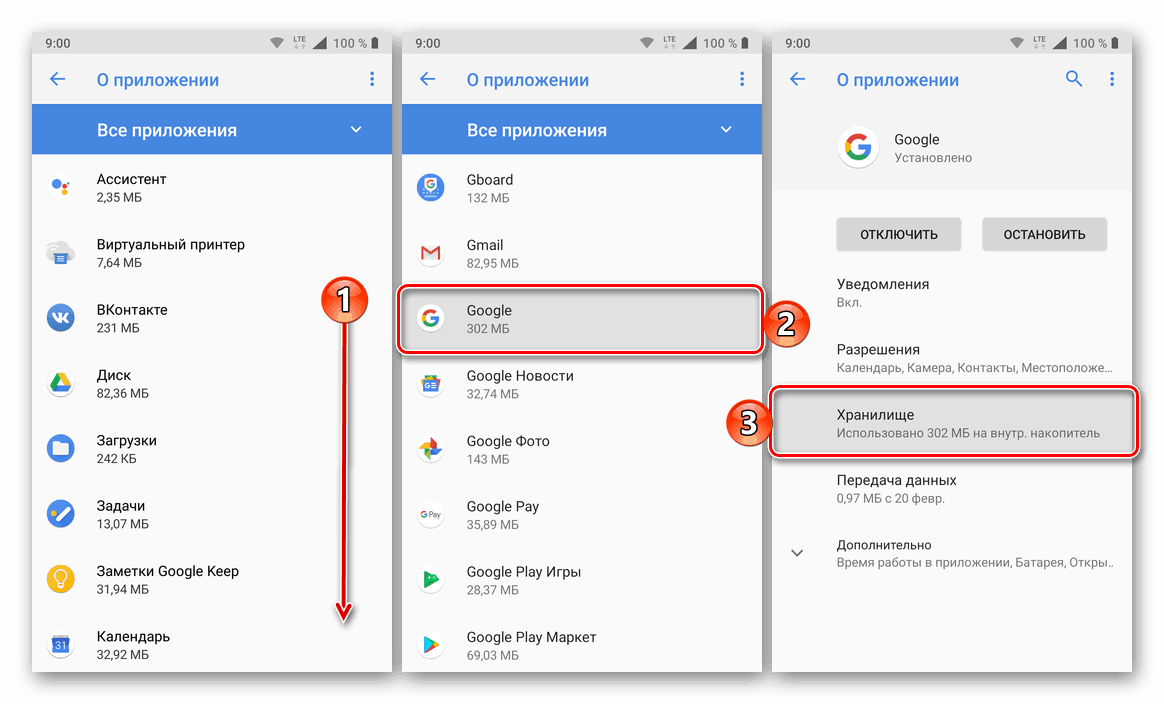
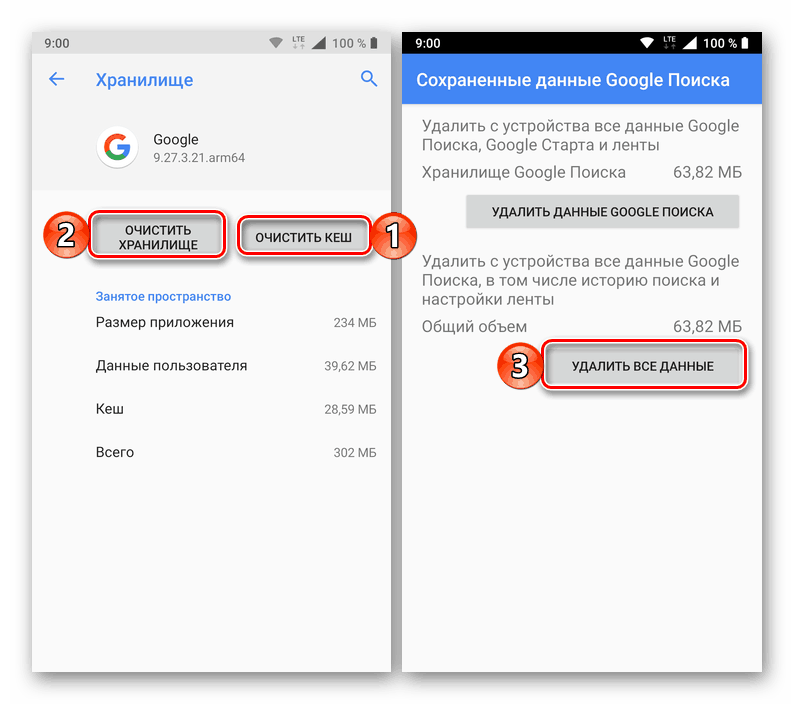
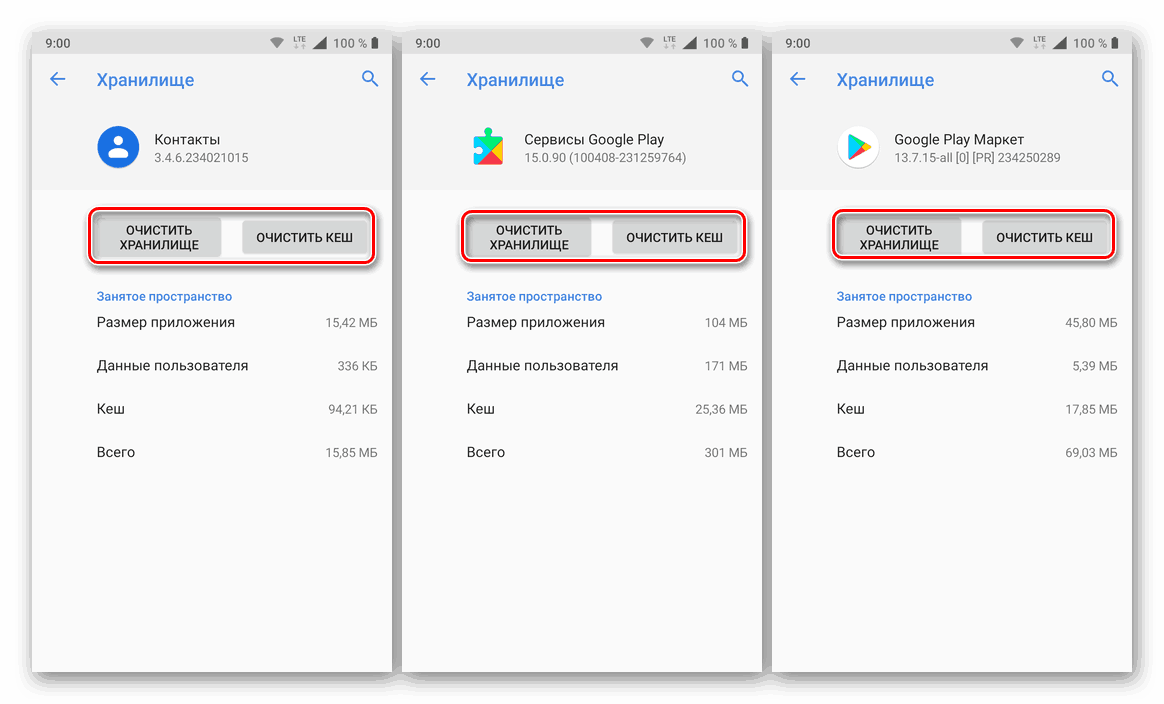
Метод 2: Принудителна синхронизация на профила
За Android OS като цяло, и по-специално за синхронизация, е изключително важно времето и датата да са правилно зададени на устройството, т.е. часовата зона и свързаните с нея параметри се определят автоматично. Ако укажете умишлено неправилни стойности и след това върнете правилните стойности, можете принудително да активирате функцията за обмен на данни.
- Стартирайте "Настройки" и преминете към последния раздел - "Система" . В него докоснете елемента „Дата и час“ (при някои версии на Android този елемент се показва в отделен раздел от основния списък с настройки).
- Деактивирайте автоматичното определяне на „Дати и времена на мрежата“ и „ Часова зона“, като преместите ключовете, противоположни на тези елементи, в неактивна позиция. Посочете очевидно грешната дата и час (минало, а не бъдеще).
- Рестартирайте мобилното устройство и повторете стъпките от предишните два параграфа, но този път ръчно задайте правилната дата и час и след това включете тяхното автоматично откриване, като преместите превключвателите обратно в активната позиция.
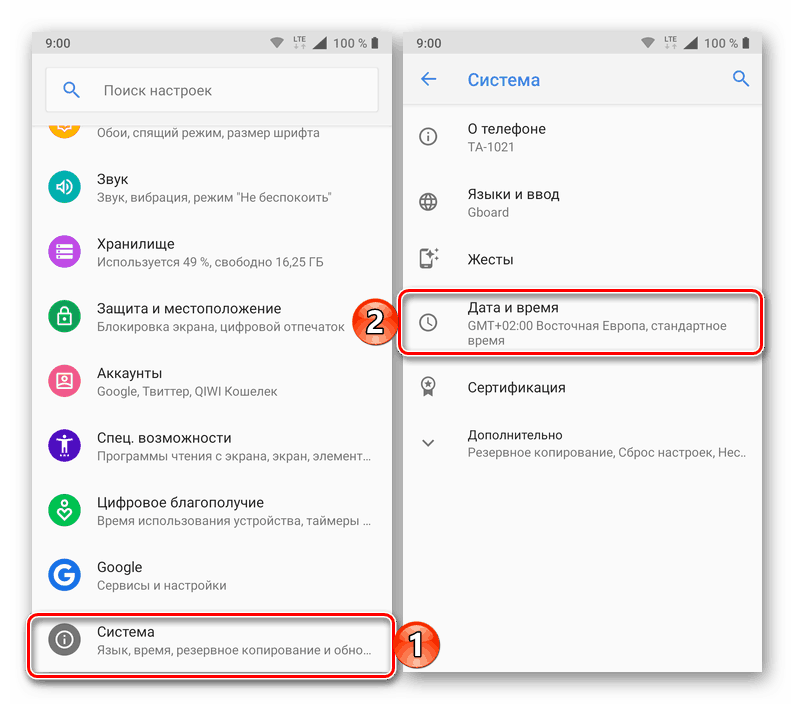

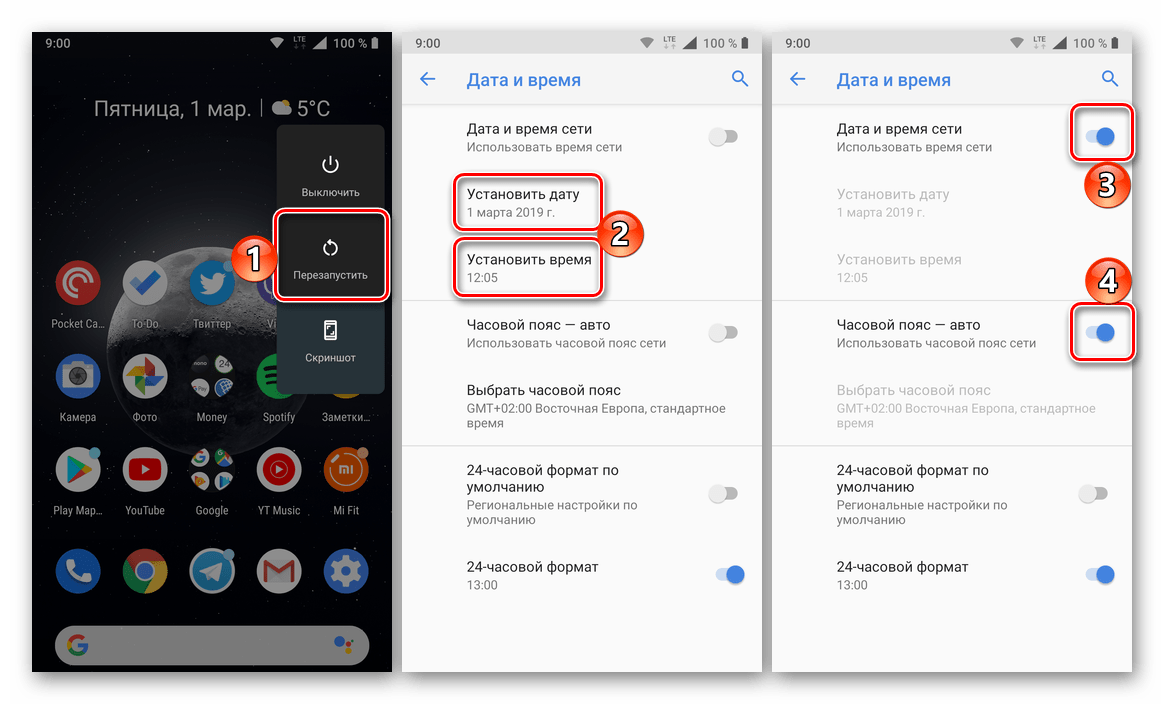
Подобна на пръв поглед проста и не най-логична измама на системата е в състояние да възстанови синхронизацията на профила в Google, но ако това не помогне, преминете към следващия метод.
Метод 3: Влезте отново в профила си
Последното нещо, което можете да направите, за да възстановите синхронизацията на данните - е да организирате "разклащане" на профила си в Google, защото всъщност с него възникват проблеми.
Забележка: Уверете се, че знаете данните за вход (имейл адрес или телефонен номер) и паролата на профила в Google, който се използва на устройството ви с Android като основен.
- Отворете „Настройки“ и преминете към раздела „Акаунти“ .
- Намерете в предоставения списък профила в Google, с който възниква грешка при синхронизирането, и го докоснете.
- Кликнете върху бутона „Изтриване на акаунт“ и, ако е необходимо, потвърдете решението си, като въведете ПИН код, парола, ключ за модел или скенер за пръстови отпечатъци, в зависимост от това какво се използва за защита на устройството.
- Влезте отново в отдалечен профил в Google, като използвате препоръките в статията по-долу.
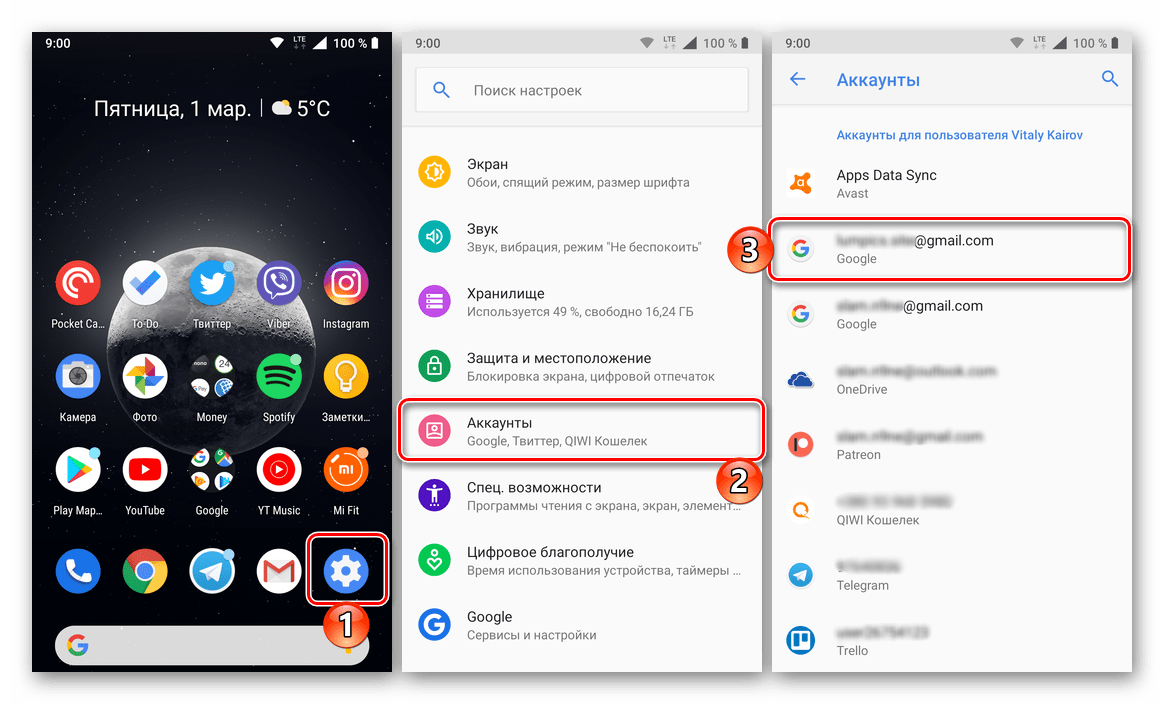
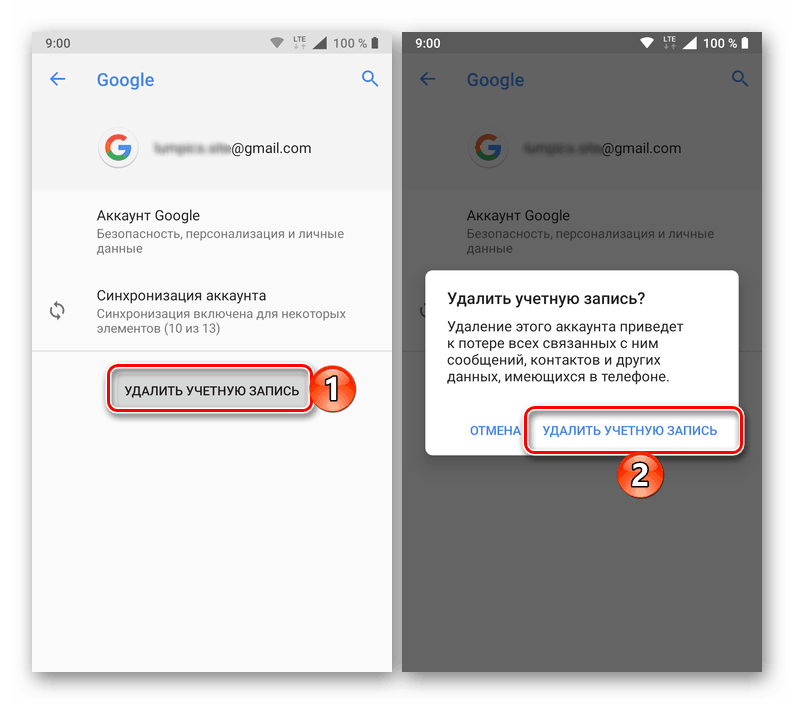
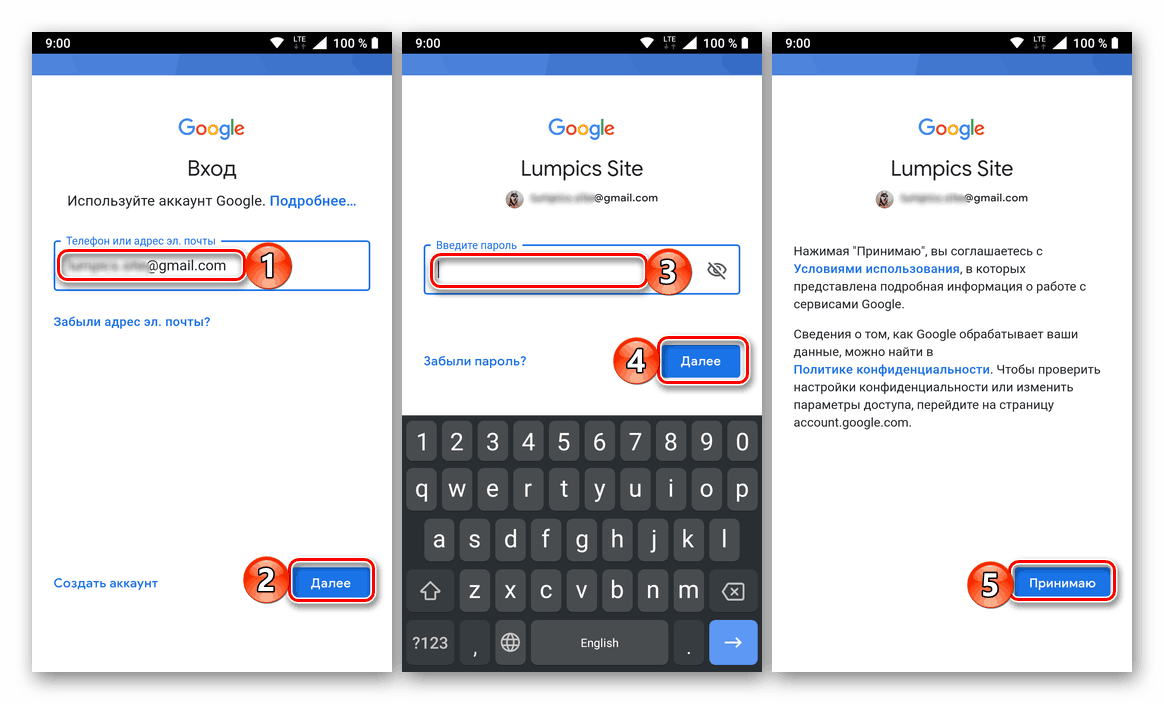
Още подробности: Как да влезете в профила си в Google на Android
Внимателно следвайки описаните по-горе препоръки и изпълнявайки предложените от нас действия, определено ще се отървете от проблемите със синхронизацията на данните.
заключение
Грешка при синхронизирането на Google-сметка - един от най-неприятните проблеми в операционната система Android. За щастие, почти винаги нейното решение не предизвиква големи затруднения.